A execução repetitiva de arquivos em lote, em momentos específicos ou durante eventos no seu computador, pode ser uma tarefa árdua. Felizmente, o Windows oferece uma solução para automatizar este processo, eliminando a necessidade de intervenção manual constante.
Este guia tem como objetivo apresentar o método para automatizar um arquivo em lote através do Agendador de Tarefas.
Será vantajoso agendar a execução de seus arquivos em lote no Windows?
É importante notar que nem todos os arquivos em lote necessitam de automação. No entanto, para aqueles que contêm tarefas que precisam ser executadas de forma consistente, a automação garante a continuidade do processo. Por exemplo, se você criou um arquivo em lote para automatizar tarefas repetitivas, como a criação de backups ou a abertura de programas específicos ao iniciar o computador, a automação desses arquivos é uma solução eficaz.
É uma forma eficiente de garantir que a execução do arquivo em lote não seja esquecida em momentos específicos ou quando eventos determinados ocorrem. Além disso, economiza tempo e esforço, especialmente se você tiver vários arquivos em lote para executar, aumentando sua produtividade.
Agendando a execução automática de um arquivo em lote no Windows
Para iniciar o processo de automação de arquivos em lote, é necessário abrir o Agendador de Tarefas. Para isso, clique na barra de pesquisa do Windows e digite “Agendador de Tarefas”. Nos resultados, selecione o aplicativo Agendador de Tarefas para abri-lo.
No painel direito, sob “Ações”, clique em “Criar Tarefa Básica”.
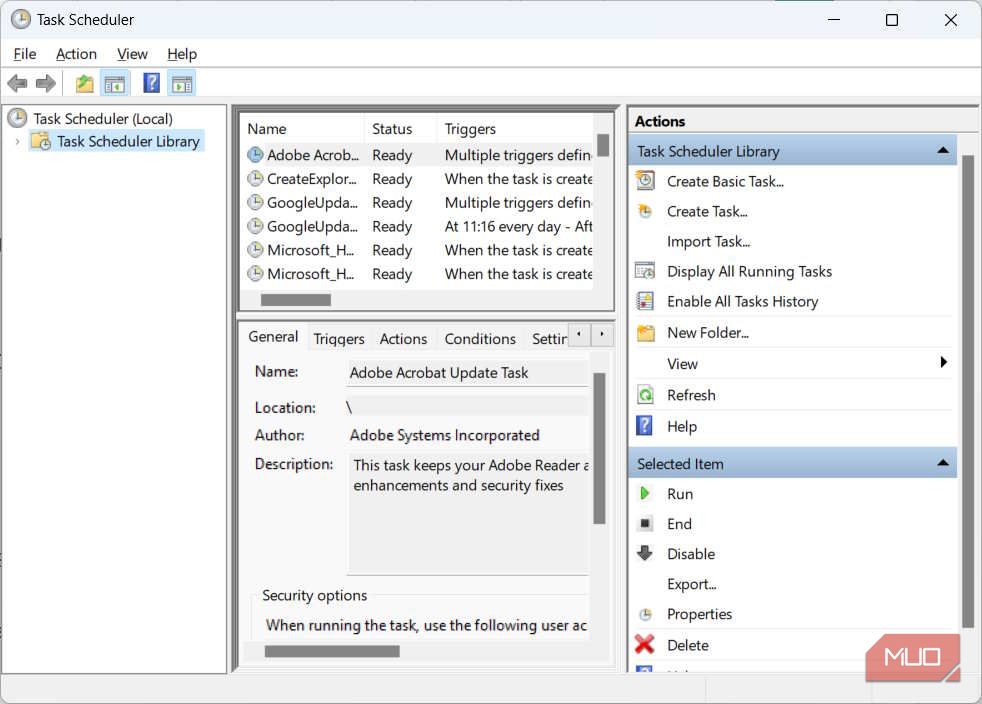
Atribua um nome descritivo à tarefa e clique em “Avançar”. A seção “Descrição” é opcional, mas é recomendável preenchê-la para lembrar a função da tarefa.
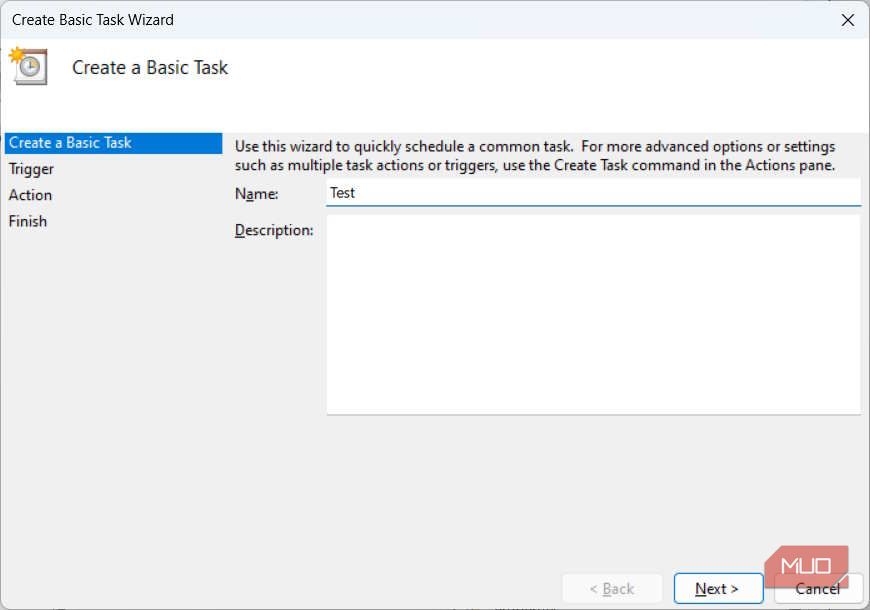
Escolha um gatilho, que define quando a tarefa será executada, selecionando a opção desejada e clicando em “Avançar”. Neste exemplo, escolhemos “Diariamente”, indicando que a tarefa será executada todos os dias.
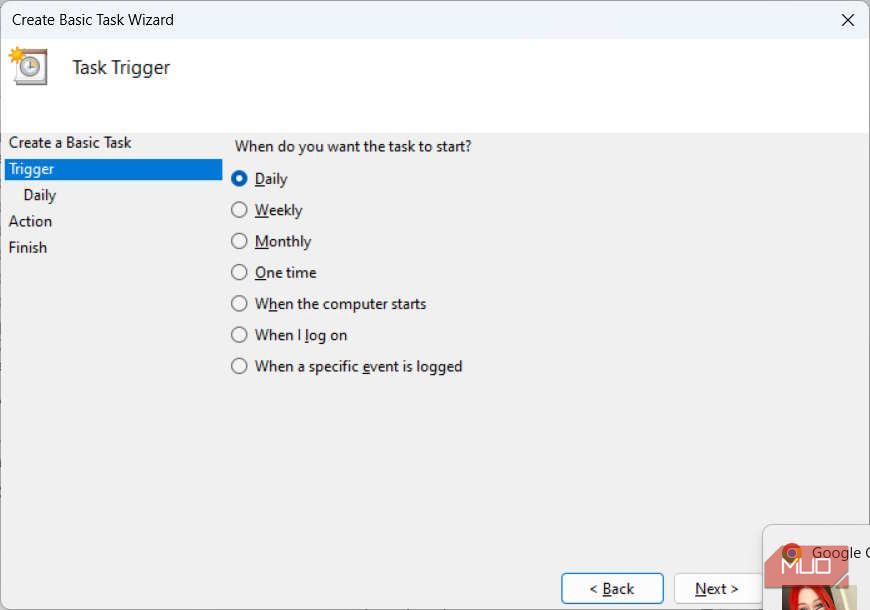
Cada gatilho tem seus parâmetros específicos que precisam ser configurados. Para o gatilho “Diário”, é necessário definir o dia e hora de início, bem como a duração da execução da tarefa. Após configurar esses parâmetros, clique em “Avançar”.
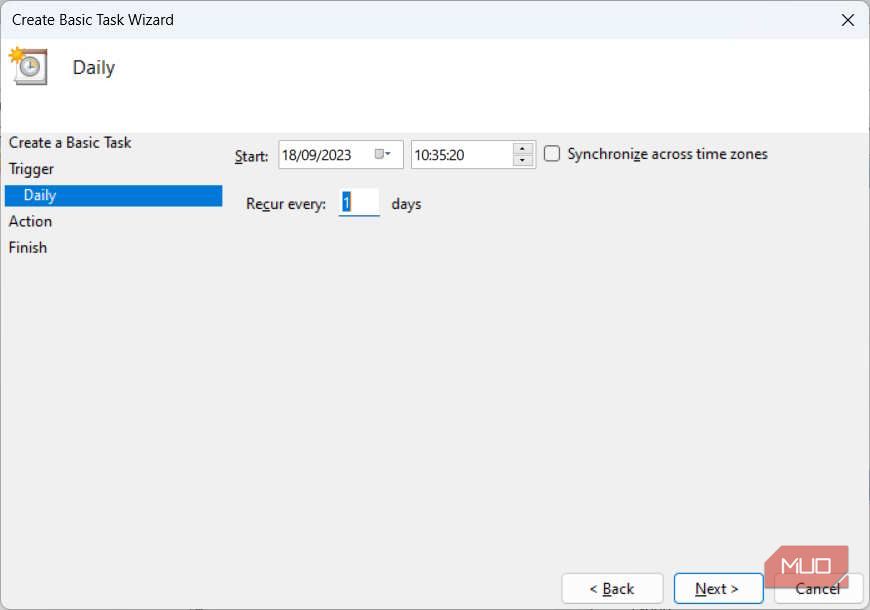
Em seguida, é necessário selecionar uma ação. Para um arquivo em lote, selecione a opção “Iniciar um programa” e clique em “Avançar”.
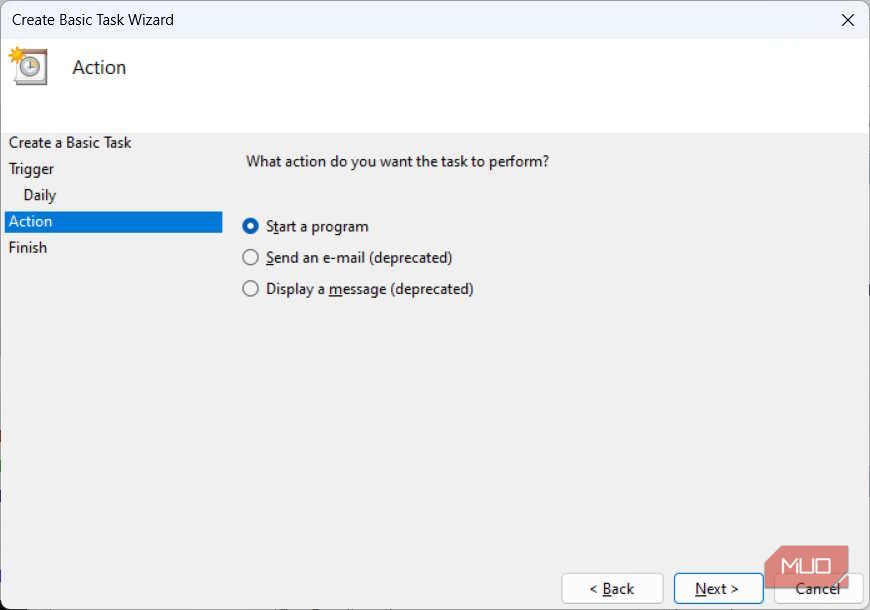
Na caixa “Programa/Script”, clique em “Procurar”, selecione o arquivo em lote a ser automatizado e clique em “Avançar”.
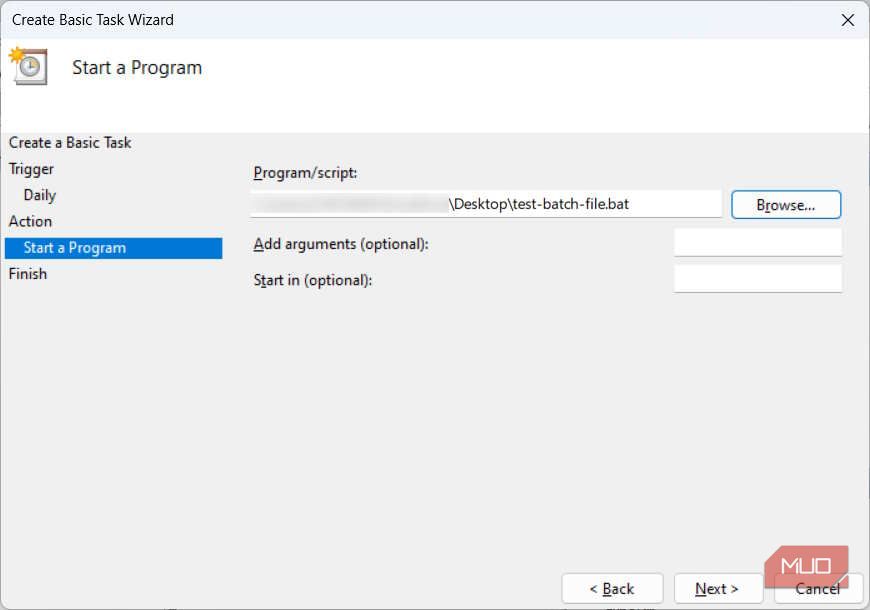
Por fim, clique em “Concluir”. O Agendador de Tarefas executará o arquivo em lote de acordo com o gatilho definido, que, neste exemplo, é “Diário”.
Removendo o arquivo em lote do Agendador de Tarefas
Quando a execução do arquivo em lote não for mais necessária, você pode desativar a tarefa, interrompendo-a até que seja reativada, ou removê-la completamente do Agendador de Tarefas.
Para isso, abra o Agendador de Tarefas (conforme indicado anteriormente) e selecione a tarefa automatizada no painel central. No painel direito, em “Ações”, clique em “Desativar” para interromper temporariamente ou em “Excluir” para remover a tarefa do Agendador de Tarefas.
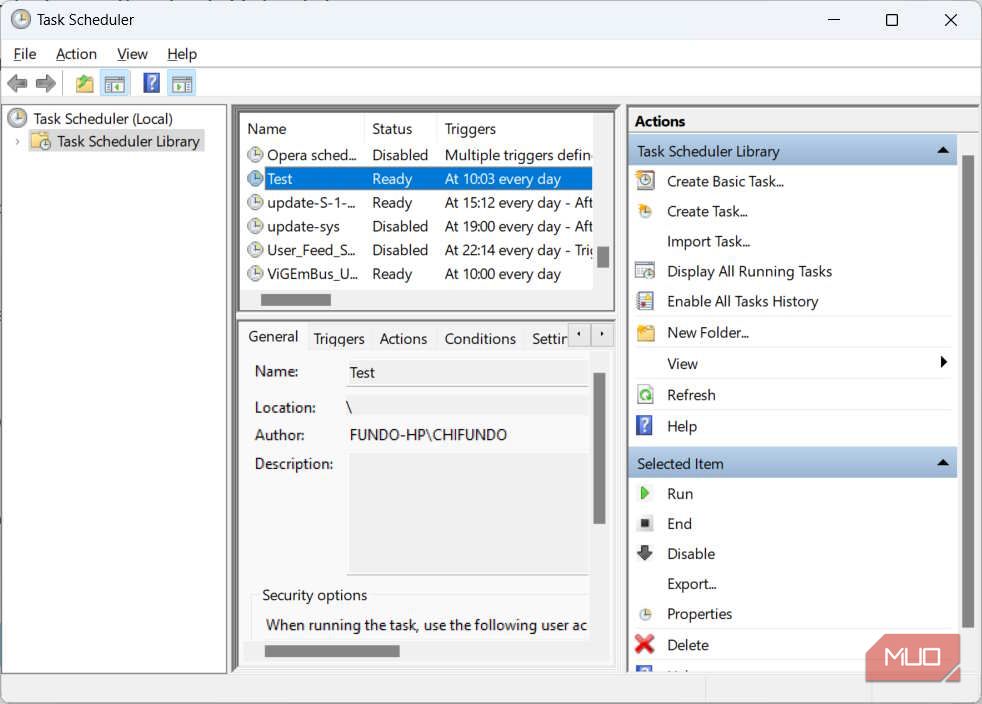
Se você clicar em “Excluir”, confirme a ação clicando em “Sim” na janela pop-up. Isso significa que, para automatizar o arquivo em lote novamente, será necessário refazer todo o processo de agendamento (conforme explicado na seção anterior).
Se você clicar em “Desativar”, pode reativá-la selecionando a tarefa no Agendador de Tarefas e clicando em “Habilitar” (onde anteriormente estava o botão “Excluir”). Isso retomará a execução do arquivo em lote nos horários agendados ou após o evento definido.
Execute seus arquivos em lote automaticamente no Windows
Se você se sente exausto ao executar os mesmos arquivos em lote repetidamente ou se esquece com frequência de executá-los, considere a automação. Não é necessário conhecimento técnico especializado, pois o Windows facilita esse processo através do Agendador de Tarefas. A automação pode ser interrompida a qualquer momento, desativando ou excluindo a tarefa.